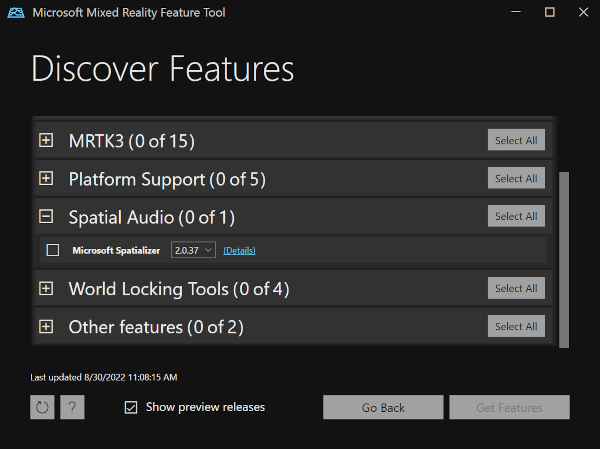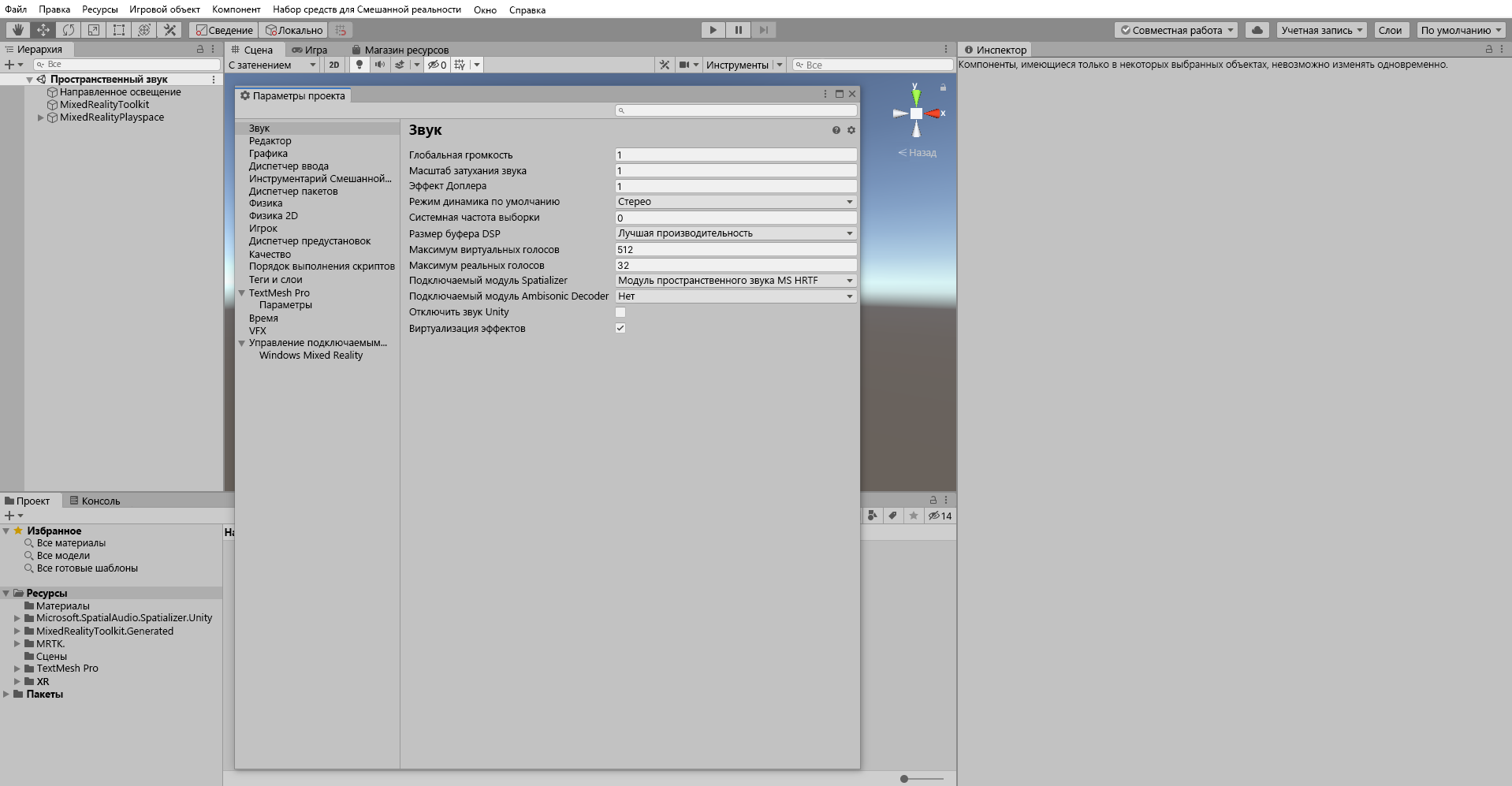Упражнение. Добавление пространственного звука в проект Unity
В этой серии модулей вы узнаете, как использовать пространственный звук в HoloLens 2 с подключаемым модулем Microsoft Spatializer. Репозиторий MixedReality Обучение имеет завершенный проект Unity этой последовательности учебников.
Создание и подготовка проекта Unity
В этом разделе вы будете создавать новый проект Unity и готовить его к разработке MRTK.
Сначала выполните действия, описанные в этом руководстве, за исключением сборки приложения в инструкции по устройству . Сюда входят следующие действия.
- Создайте проект Unity и присвойте ему подходящее имя; Например, руководства MRTK.
- Выберите другую платформу сборки.
- Импортируйте основные ресурсы TextMeshPro.
- Импортируйте Смешанная реальность набор средств.
- Настройте проект Unity.
- Создайте и задайте сцену и присвойте сцене подходящее имя; например, SpatialAudio.
Добавление пакета пространственных средств с помощью средства компонента Смешанная реальность
Скачайте средство Смешанная реальность компонентов из Центра загрузки Майкрософт.
Выберите компонент Microsoft Spatializer из группы "Пространственный звук" и интегрируйте подключаемый модуль в проект с помощью кнопки "Получить функции ".
Включение подключаемого модуля Microsoft Spatializer
После импорта Microsoft Spatializer необходимо включить его. Откройте файл Edit>Project Параметры> Audio и измените подключаемый модуль пространственных элементов на Microsoft Spatializer.
Включение пространственного звука на рабочей станции
В настольных версиях Windows пространственный звук по умолчанию отключен. Включите его, щелкнув правой кнопкой мыши значок тома на панели задач, чтобы перейти к параметрам звука. Перейдите к разделу "Дополнительные параметры звука" "Свойства>пространственного>звука". Чтобы получить лучшее представление о том, что вы услышите на HoloLens 2, выберите Windows Sonic для наушников. Нажмите кнопку "Применить", а затем нажмите кнопку "OK".
:::image type="content" source="../media/spatial-audio-settings.png" alt-text="Screenshot of Desktop spatial audio settings." lightbox="../media/spatial-audio-settings.png":::
Примечание.
Этот параметр рекомендуется использовать только в том случае, если планируется тестирование проекта в редакторе Unity.